Come creare filtri dati su Excel
Per semplificare la ricerca dei dati all'interno di una tabella di Excel possiamo affidarci all'utilissima funzione Filtro dati
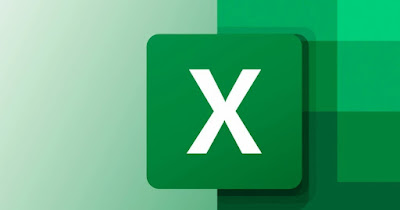
I filtri dati sono molto utili per filtrare i dati nelle tabelle del foglio di calcolo molto grandi e complesse, così da accedere subito alla parte di dati che ti interessano all'intero di una tabella o di un grafico.
Su Excel possiamo creare rapidamente filtri dati utilizzando una funzione specifica del programma, che consigliamo a tutti di imparare ad utilizzare (specie se lavoriamo molto con Excel in ufficio).
Nella guida che segue troveremo tutti i passaggi per creare filtri dati su Excel e per personalizzare i filtri dati eventualmente già presenti all'interno del foglio di calcolo. Se utilizziamo LibreOffice sul nostro computer, non è un problema: vi mostreremo come creare filtri dati anche sul gestore di fogli di calcolo presente nella suite gratuita e open source.
LEGGI ANCHE -> Diventare bravi con Excel sui fogli di calcolo (anche con LibreOffice e Fogli Google)
Come creare un filtro dati su Excel
Per creare un filtro dati su Excel apriamo il foglio di calcolo su cui stiamo lavorando, assicuriamoci che sia presente almeno una tabella dati quindi premiamo in alto sul menu Inserisci, selezioniamo il tasto Filtro dati e scegliamo quali dati vogliamo filtrare.

Si aprirà una piccola finestra fluttuante, in cui possiamo scegliere uno degli elementi presenti all'interno della tabella (che possono essere i dati contenuti in una colonna o in una riga, la riga del totale o la riga con una precisa formula matematica).
Dopo aver selezionato un elemento tra quelli presenti (creati automaticamente da Excel) la finestra si riempirà con tutti i dati elaborati dall'elemento selezionato: ora non dobbiamo far altro che selezionare uno degli elementi costituenti i filtro per filtrare i dati specifici, oscurando momentaneamente quelli non selezionati.
Per semplificare il funzionamento dei filtri dati conviene sempre creare delle tabelle con colonne titolate (ossia con titoli specifici) o con la prima fila di righe (da A1, A2 in poi) con valori ben delineati (per esempio ogni riga un mese, un giorno o un determinato valore).
Se creiamo bene la tabella filtrare i dati con il filtro dati diventerà una passeggiata e riusciremo ad avere accesso anche a più dati contemporaneamente, selezionando più voci del filtro dati.
Per applicare più filtri contemporaneamente possiamo premere sul tasto Seleziona presente in alto a destra del filtro dati o tenendo premuto il tasto Ctrl (Windows) o Command (Mac).
Come personalizzare un filtro dati su Excel
Se abbiamo già un documento con finestre di filtri dati già disponibili, possiamo riconoscerli separatamente applicando delle personalizzazioni. Per procedere premiamo sul filtro dati presente all'interno del foglio di calcolo, premiamo in alto sul menu Filtro dei dati e iniziamo a personalizzarlo.

Nella barra superiore è possibile scegliere lo stile e il colore degli elementi presenti all'interno del filtro dati, possiamo cambiare la didascalia del filtro dati, mostrare il riquadro di selezione e decidere di volta in volta la grandezza e la larghezza della finestra che mostra il filtro.
Per comodità è possibile personalizzare le dimensioni della finestra per il filtro dati abilitando il riquadro di selezione (con l'apposito tasto in alto) o al primo avvio del filtro dati, utilizzando i tasti di selezione presenti sui bordi della finestra.
Come creare un filtro dati su LibreOffice Calc
Anche su LibreOffice Calc, la versione gratuita e open source di Excel, possiamo filtrare i dati utilizzando una funzione simile a quella vista in alto. Per procedere apriamo Calc sul nostro computer, apriamo il foglio di calcolo che vogliamo filtrare, premiamo in alto a sinistra sul pulsante per sbloccare la barra dei menu, clicchiamo sul menu Dati e premiamo subito su Filtro automatico.
Scegliamo di usare la prima riga come intestazione (nel caso in cui manchi una tabella), quindi apriamo di nuovo il menu Dati, premiamo sulla voce Altri filtri e premiamo infine su Filtro standard.
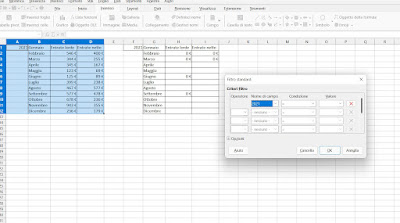
Si aprirà una finestra simile a quella vista su Excel, dove possiamo filtrare i dati in base a come sono disposti nel foglio di calcolo, utilizzando i nomi delle colonne o delle righe per velocizzare la ricerca dei dati che stiamo filtrando.
Conclusioni
Il filtraggio dei dati su un foglio di calcolo Excel è molto importante, visto che spesso è l'unico modo per ricavare solo una parte dei dati all'interno di documenti molto grandi o con molti dati presenti all'interno di una tabella. Su Excel la funzione filtro dati è molto comoda e semplice da utilizzare, ma anche su LibreOffice Calc la funzione di filtraggio funziona molto bene, adattandosi facilmente a qualsiasi documento.
Per diventare veri esperti di Excel vi consigliamo di leggere anche le nostre guide su come unire colonne e righe su Excel e come fare calcoli su Excel.

Posta un commento
Per commentare, si può usare un account Google / Gmail. Se vi piace e volete ringraziare, condividete! (senza commento). Selezionare su "Inviami notifiche" per ricevere via email le risposte Info sulla Privacy